قد يتم وضع علامة على حسابك إذا تم اكتشاف قيامه بأنشطة مشبوهة
- Zoom هو نظام أساسي لفيديو المؤتمرات يجعل من السهل التواصل مع الأشخاص عن بُعد.
- يمكن أن يؤدي انتهاك شروط خدمة Zoom وإرشادات المستخدم إلى تعطيل الحساب.
- يجب عليك كتابة نداء إلى مجتمع Zoom لإعادة تنشيط الحساب.

Xالتثبيت عن طريق النقر فوق ملف التنزيل
سيقوم هذا البرنامج بإصلاح أخطاء الكمبيوتر الشائعة ، ويحميك من فقدان الملفات ، والبرامج الضارة ، وفشل الأجهزة ، وتحسين جهاز الكمبيوتر الخاص بك لتحقيق أقصى أداء. إصلاح مشكلات الكمبيوتر وإزالة الفيروسات الآن في 3 خطوات سهلة:
- قم بتنزيل Restoro PC Repair Tool التي تأتي مع التقنيات الحاصلة على براءة اختراع (براءة اختراع متاحة هنا).
- انقر ابدأ المسح للعثور على مشكلات Windows التي قد تتسبب في حدوث مشكلات بجهاز الكمبيوتر.
- انقر إصلاح الكل لإصلاح المشكلات التي تؤثر على أمان الكمبيوتر وأدائه.
- تم تنزيل Restoro بواسطة 0 القراء هذا الشهر.
Zoom هو برنامج مؤتمرات فيديو شائع للعمل عن بعد ، والفصول الدراسية عبر الإنترنت ، والأحداث الافتراضية. ومع ذلك ، كانت هناك تقارير عن تعطيل حسابات Zoom. لذلك ، ستركز هذه المقالة على سبب تعطيل حساب Zoom وكيفية إعادة تنشيطه.
بدلا من ذلك ، يمكنك أن تقرأ عنها طرق إصلاح Zoom لا يستجيب على جهاز الكمبيوتر الخاص بك.
لماذا تم تعطيل حساب Zoom الخاص بي؟
هناك العديد من الأسباب التي قد تجعلك تواجه رسالة خطأ Zoom Account Disabled. فيما يلي بعض الأشياء الشائعة:
- انتهاك شروط الخدمة - يحتوي Zoom على مجموعة من الشروط والأحكام ليتبعها المستخدمون. إذا انتهكت أيًا من هذه الشروط ، فقد يتم تعطيل حسابك. وبالتالي ، يمكن أن يشمل ذلك الانخراط في سلوك غير لائق أثناء اجتماع Zoom أو مشاركة محتوى مسيء.
- قضايا الاتصال - تستخدم المنصة اتصالات الإنترنت للتواصل مع خوادمها. ومن ثم ، فإن مشكلات اتصال الشبكة مثل بطء الشبكة أو مهلة الاتصال أو ازدحام الشبكة يمكن أن تؤثر على أنشطة الحساب.
- القضايا المتعلقة بالحساب - يمكن أن تظهر رسالة خطأ معطل حساب Zoom أثناء تسجيل الدخول بسبب المشكلات المتعلقة بالحساب مثل تسجيل الدخول على أجهزة متعددة أو التغييرات التي أجراها المسؤولون على حسابك.
- نشاط مشبوه - التدابير هي اكتشاف ومنع النشاط الاحتيالي على منصة Zoom. لذلك ، إذا اكتشف أي نشاط مشبوه على حسابك ، فيجوز له تعطيله لحماية الآخرين على منصة البرنامج.
- الخمول - إذا لم تستخدم حساب Zoom الخاص بك لفترة طويلة ، فقد يتم تعطيل حسابك لتحرير الموارد.
يغض النظر. سنناقش كيفية إعادة تنشيط حساب Zoom.
ماذا أفعل إذا تم تعطيل حساب التكبير الخاص بي؟
قم بإجراء الفحوصات الأولية التالية:
- أغلق وأعد تشغيل تطبيق Zoom.
- إصلاح المشكلات المتعلقة بالشبكة على جهاز الكمبيوتر الخاص بك.
- يمكن أن يتسبب تعطل الخادم وجلسات الصيانة في حدوث أخطاء على جهاز الكمبيوتر الخاص بك. ومن ثم ، قم بزيارة المسؤول تكبير حالة الخدمة موقع الويب من متصفحك للتحقق مما إذا كانت الخوادم تعمل. إذا كان الخادم معطلاً ، فانتظر بضع ساعات وحاول تسجيل الدخول لاحقًا.
- سوف يرسل Zoom رسالة بريد إلكتروني إلى مالك الحساب إذا تم تعطيل الحساب وإرفاق بعض المعلومات لتوضيح السبب وراء تعطيل الحساب. لذا ، انتقل إلى بريدك لمعرفة ما إذا كنت قد تلقيت رسالة من Zoom ، واتبع أي تعليمات مقدمة.
إذا لم تتمكن من حل المشكلة ، فتابع بالحلول أدناه:
1. اكتب استئنافًا
- قم بزيارة تكبير صفحة الويب الرسمية لطلب الاستئناف، وحدد نوع دور حسابك ، وانقر فوق التالي.

- أدخل ملف تفاصيل، واكتب نظرة عامة مفصلة عن أنشطة الحساب والاستئناف الذي قدمته ، ثم انقر فوق يُقدِّم.

يمكن أن يؤدي انتهاك شروط خدمة Zoom أو إرشادات المستخدم إلى تعطيل الحسابات. لذلك ، راجع شروط الخدمة وإرشادات الاستخدام المقبول قبل إرسال هذا.
2. تحقق من هويتك
- افتح ال زووم بوابة الويب الرسمية على متصفحك.
- انقر على حساب تعريفي في قائمة الجزء الأيمن وحدد ملف يحرر رابط بجوار البريد الإلكتروني لتسجيل الدخول.

- أدخل ملف عنوان البريد الإلكتروني الجديد وادخل الخاص بك كلمة مرور تسجيل الدخول.
- انقر على احفظ التغييرات زر.

- قم بتسجيل الدخول إلى بريدك الإلكتروني القديم ، وافتح رسالة التأكيد الإلكترونية وانقر فوق يتأكد زر للإكمال.
سيساعد تنفيذ الخطوات المذكورة أعلاه في التحقق من حساب Zoom الخاص بك وحل مشكلات الوصول إلى الحسابات المتعددة.
- Cloudflare 403 ممنوع: ماذا يعني وكيفية إصلاحه
- تم: المحادثة طويلة جدًا ، خطأ في ChatGPT
- بوابة ChatGPT السيئة: ماذا تعني وكيفية إصلاحها
- Paramount Plus يحافظ على التخزين المؤقت: 3 طرق سريعة لإصلاحه
- لقد اكتشفنا سلوكًا مريبًا [إصلاح خطأ ChatGPT]
3. استخدم تطبيق الويب Zoom
بالنسبة للمستخدمين الذين يستخدمون تطبيق Zoom ، نوصيك بمحاولة استخدام Zoom على متصفحك. يمكن أن يساعدك في تجاوز أي مشكلات في التطبيق تتسبب في حدوث مشكلات معطلة للحساب.
لا تتردد في الاستكشاف كيفية تنزيل وتثبيت برنامج Zoom على Windows 11 إذا لم يكن لديك التطبيق.
بالإضافة إلى ذلك ، راجع دليلنا حول طرق سريعة لإصلاح رمز خطأ Zoom 3113 على جهاز الكمبيوتر الخاص بك. أيضا ، يمكنك قراءة مقالتنا على كيفية إصلاح ارتفاع استخدام وحدة المعالجة المركزية في Zoom على جهاز كمبيوتر يعمل بنظام Windows.
إذا كانت لديك أسئلة أو اقتراحات أخرى ، فيرجى تركها في قسم التعليقات.
هل ما زلت تواجه مشكلات؟ قم بإصلاحها باستخدام هذه الأداة:
برعاية
إذا لم تحل النصائح المذكورة أعلاه مشكلتك ، فقد يواجه جهاز الكمبيوتر الخاص بك مشكلات Windows أعمق. نوصي تنزيل أداة إصلاح الكمبيوتر (مصنفة بدرجة كبيرة على TrustPilot.com) للتعامل معها بسهولة. بعد التثبيت ، ما عليك سوى النقر فوق ملف ابدأ المسح زر ثم اضغط على إصلاح الكل.

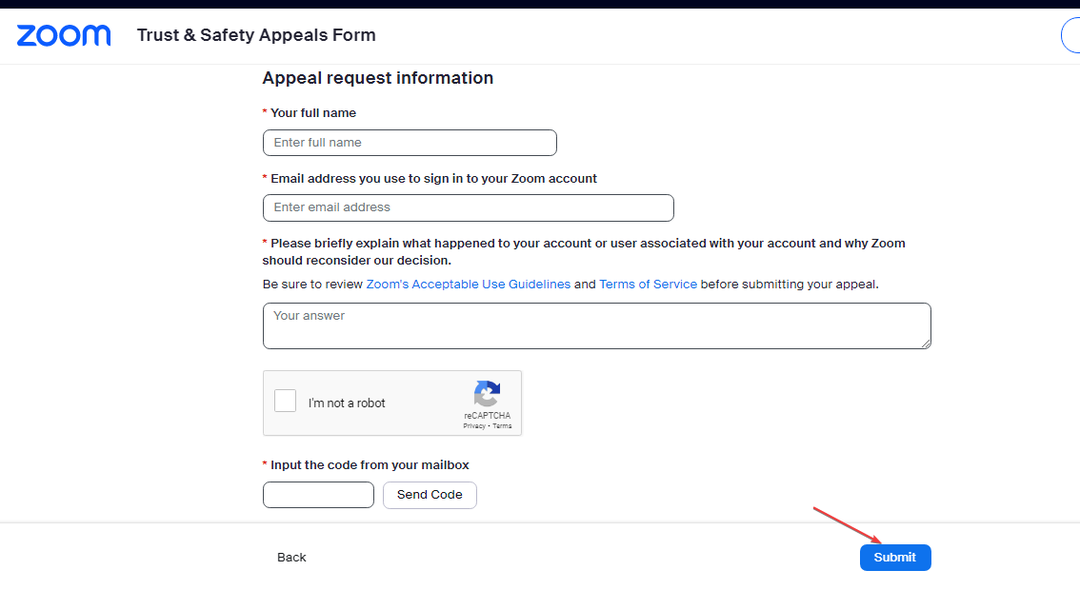
![7 طرق لإصلاح رمز الخطأ 5003 عند التكبير [مشاكل الاتصال]](/f/d1ca85aaa2d320bed89a01f55fe9ee81.jpg?width=300&height=460)